 Tutoriel mobile
Tutoriel mobile
 téléphone Android
téléphone Android
 Raisons et solutions pour lesquelles l'ordinateur ne peut pas se connecter au réseau lorsqu'il est allumé (méthodes pour résoudre les problèmes lorsque l'ordinateur ne peut pas se connecter au réseau lorsqu'il est allumé)
Raisons et solutions pour lesquelles l'ordinateur ne peut pas se connecter au réseau lorsqu'il est allumé (méthodes pour résoudre les problèmes lorsque l'ordinateur ne peut pas se connecter au réseau lorsqu'il est allumé)
Raisons et solutions pour lesquelles l'ordinateur ne peut pas se connecter au réseau lorsqu'il est allumé (méthodes pour résoudre les problèmes lorsque l'ordinateur ne peut pas se connecter au réseau lorsqu'il est allumé)
L'éditeur PHP Strawberry analysera pour vous les raisons et les solutions pour lesquelles l'ordinateur ne peut pas se connecter à Internet lorsqu'il est allumé. Lorsque vous utilisez un ordinateur, vous pouvez parfois rencontrer le problème de l'impossibilité de vous connecter au réseau après l'avoir allumé. Cela peut être dû à des paramètres réseau, à des problèmes de pilote ou à des pannes matérielles. Cet article vous présentera en détail diverses raisons possibles et vous proposera des solutions efficaces pour vous aider à résoudre rapidement le problème de l'impossibilité de vous connecter à Internet lorsque votre ordinateur est allumé.
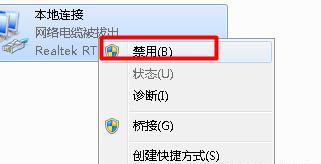
Un : Le câble réseau de l'ordinateur n'est pas connecté
-Vérifiez si le câble réseau est branché sur le port réseau de l'ordinateur et le port réseau du routeur
-Assurez-vous que le câble réseau n'est pas endommagé
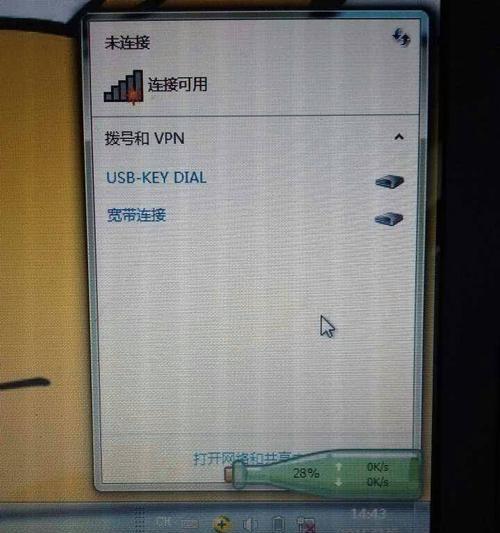
Deux : L'adaptateur réseau sans fil est défectueux
- Vérifiez si le pilote de l'adaptateur réseau sans fil est normal
-Essayez de réinstaller ou de mettre à jour le pilote de l'adaptateur réseau sans fil
Trois : Conflit d'adresse IP de l'ordinateur
-Entrez " ipconfig/release" à l'invite de commande pour libérer l'adresse IP attribuée

- Entrez ensuite "ipconfig/renew" pour obtenir une nouvelle adresse IP
Quatre : Problème de paramètres de pare-feu de l'ordinateur
- Vérifiez si les paramètres du pare-feu de l'ordinateur interdire les connexions réseau
- Si nécessaire, vous pouvez désactiver temporairement le pare-feu Pour tester si la connexion réseau est normale
Cinq : Le mot de passe du réseau sans fil est erroné
-Assurez-vous que le mot de passe du réseau sans fil saisi est correct
-Essayez pour vous reconnecter au réseau sans fil et saisir le mot de passe correct
Six : Panne du routeur
-Redémarrez le routeur et essayez de vous reconnecter au réseau
-Si la panne du routeur est grave, vous devrez peut-être remplacer le routeur
Sept : Problème de serveur DNS
-Entrez "ipconfig/flushdns" à l'invite de commande pour vider le cache DNS
-Essayez de changer l'adresse du serveur DNS en un serveur DNS public, tel que 8.8.8.8
Huit : infection par un virus informatique
-Exécutez un logiciel antivirus pour une analyse complète
-Si un virus est détecté, supprimez-le à temps et réparez les fichiers système endommagés
Neuf : problèmes du système d'exploitation
-Mettre à jour les correctifs et les pilotes du système d'exploitation
-Exécuter l'outil de dépannage réseau fourni avec le système pour résoudre les problèmes de réseau
Dix : Problèmes du fournisseur de services réseau
-Contactez le fournisseur de services réseau pour vérifier s'il y a une panne de réseau
-S'il s'agit d'un fournisseur de services réseau, le problème peut il suffit d'attendre qu'ils résolvent
Onze : Panne matérielle informatique
-Vérifiez si la carte réseau fonctionne correctement
-Si nécessaire, remplacez la carte réseau ou réparez la panne matérielle
Douze : Interférences provenant d'autres appareils
-Déplacez les autres appareils, tels que les téléphones portables, les fours à micro-ondes, etc., restez à l'écart des ordinateurs et des routeurs
-Ces appareils peuvent provoquer des interférences avec les signaux sans fil
Treize : Vérifiez les paramètres réseau
-Vérifiez si l'adresse IP de l'ordinateur, le masque de sous-réseau, la passerelle par défaut et les autres paramètres réseau sont corrects
-Réinitialisez ces paramètres et essayez de vous reconnecter au réseau
Quatorze : Réinitialiser les paramètres réseau
-Entrez "netshwinsockreset" à l'invite de commande pour réinitialiser les paramètres réseau
- Redémarrez l'ordinateur et essayez de vous reconnecter au réseau
Quinze :
-Lorsque vous rencontrez une situation où l'ordinateur ne peut pas se connecter à Internet lorsqu'il est allumé, vous devez d'abord vérifier la connexion matérielle de base
-Si le matériel la connexion est normale, puis résolvez progressivement les problèmes tels que les pilotes, les pare-feu, les adresses IP, les routeurs, etc.
-Si toutes les méthodes échouent, vous devrez peut-être contacter votre fournisseur de services réseau ou des professionnels pour résoudre le problème
Les solutions varient également selon la situation, les raisons pour lesquelles l'ordinateur ne peut pas se connecter au réseau lorsqu'il est allumé varient. J'espère que cela pourra aider les lecteurs à résoudre le problème de l'incapacité de l'ordinateur à se connecter au réseau lorsqu'il est allumé, grâce à certaines méthodes de dépannage courantes fournies dans cet article. Il est recommandé de consulter un professionnel ou un fournisseur de services réseau pour obtenir une aide plus détaillée si le problème ne peut toujours pas être résolu.
Ce qui précède est le contenu détaillé de. pour plus d'informations, suivez d'autres articles connexes sur le site Web de PHP en chinois!

Outils d'IA chauds

Undresser.AI Undress
Application basée sur l'IA pour créer des photos de nu réalistes

AI Clothes Remover
Outil d'IA en ligne pour supprimer les vêtements des photos.

Undress AI Tool
Images de déshabillage gratuites

Clothoff.io
Dissolvant de vêtements AI

Video Face Swap
Échangez les visages dans n'importe quelle vidéo sans effort grâce à notre outil d'échange de visage AI entièrement gratuit !

Article chaud

Outils chauds

Bloc-notes++7.3.1
Éditeur de code facile à utiliser et gratuit

SublimeText3 version chinoise
Version chinoise, très simple à utiliser

Envoyer Studio 13.0.1
Puissant environnement de développement intégré PHP

Dreamweaver CS6
Outils de développement Web visuel

SublimeText3 version Mac
Logiciel d'édition de code au niveau de Dieu (SublimeText3)
 Quelle est la raison pour laquelle PS continue de montrer le chargement?
Apr 06, 2025 pm 06:39 PM
Quelle est la raison pour laquelle PS continue de montrer le chargement?
Apr 06, 2025 pm 06:39 PM
Les problèmes de «chargement» PS sont causés par des problèmes d'accès aux ressources ou de traitement: la vitesse de lecture du disque dur est lente ou mauvaise: utilisez Crystaldiskinfo pour vérifier la santé du disque dur et remplacer le disque dur problématique. Mémoire insuffisante: améliorez la mémoire pour répondre aux besoins de PS pour les images à haute résolution et le traitement complexe de couche. Les pilotes de la carte graphique sont obsolètes ou corrompues: mettez à jour les pilotes pour optimiser la communication entre le PS et la carte graphique. Les chemins de fichier sont trop longs ou les noms de fichiers ont des caractères spéciaux: utilisez des chemins courts et évitez les caractères spéciaux. Problème du PS: réinstaller ou réparer le programme d'installation PS.
 La solution de Navicat à la base de données ne peut pas être connectée
Apr 08, 2025 pm 11:12 PM
La solution de Navicat à la base de données ne peut pas être connectée
Apr 08, 2025 pm 11:12 PM
Les étapes suivantes peuvent être utilisées pour résoudre le problème que Navicat ne peut pas se connecter à la base de données: vérifiez la connexion du serveur, assurez-vous que le serveur s'exécute correctement, l'adresse et le port et le pare-feu autorise les connexions. Vérifiez les informations de connexion et confirmez que le nom d'utilisateur, le mot de passe et les autorisations sont corrects. Vérifiez les connexions réseau et dépannez les problèmes de réseau tels que les défaillances du routeur ou du pare-feu. Désactiver les connexions SSL, qui peuvent ne pas être prises en charge par certains serveurs. Vérifiez la version de la base de données pour vous assurer que la version NAVICAT est compatible avec la base de données cible. Ajustez le délai d'expiration de la connexion et pour les connexions distantes ou plus lentes, augmentez le délai d'expiration de la connexion. D'autres solutions de contournement, si les étapes ci-dessus ne fonctionnent pas, vous pouvez essayer de redémarrer le logiciel, à l'aide d'un pilote de connexion différent ou de consulter l'administrateur de la base de données ou l'assistance officielle NAVICAT.
 Comment utiliser MySQL après l'installation
Apr 08, 2025 am 11:48 AM
Comment utiliser MySQL après l'installation
Apr 08, 2025 am 11:48 AM
L'article présente le fonctionnement de la base de données MySQL. Tout d'abord, vous devez installer un client MySQL, tel que MySQLWorkBench ou le client de ligne de commande. 1. Utilisez la commande MySQL-UROot-P pour vous connecter au serveur et connecter avec le mot de passe du compte racine; 2. Utilisez Createdatabase pour créer une base de données et utilisez Sélectionner une base de données; 3. Utilisez CreateTable pour créer une table, définissez des champs et des types de données; 4. Utilisez InsertInto pour insérer des données, remettre en question les données, mettre à jour les données par mise à jour et supprimer les données par Supprimer. Ce n'est qu'en maîtrisant ces étapes, en apprenant à faire face à des problèmes courants et à l'optimisation des performances de la base de données que vous pouvez utiliser efficacement MySQL.
 MySQL peut-il fonctionner sur Android
Apr 08, 2025 pm 05:03 PM
MySQL peut-il fonctionner sur Android
Apr 08, 2025 pm 05:03 PM
MySQL ne peut pas fonctionner directement sur Android, mais il peut être implémenté indirectement en utilisant les méthodes suivantes: à l'aide de la base de données légère SQLite, qui est construite sur le système Android, ne nécessite pas de serveur distinct et a une petite utilisation des ressources, qui est très adaptée aux applications de périphériques mobiles. Connectez-vous à distance au serveur MySQL et connectez-vous à la base de données MySQL sur le serveur distant via le réseau pour la lecture et l'écriture de données, mais il existe des inconvénients tels que des dépendances de réseau solides, des problèmes de sécurité et des coûts de serveur.
 Comment interpréter les résultats de sortie de Debian Sniffer
Apr 12, 2025 pm 11:00 PM
Comment interpréter les résultats de sortie de Debian Sniffer
Apr 12, 2025 pm 11:00 PM
DebianSniffer est un outil de renifleur de réseau utilisé pour capturer et analyser les horodatages du paquet de réseau: affiche le temps de capture de paquets, généralement en quelques secondes. Adresse IP source (SourceIP): l'adresse réseau de l'appareil qui a envoyé le paquet. Adresse IP de destination (DestinationIP): l'adresse réseau de l'appareil recevant le paquet de données. SourcePort: le numéro de port utilisé par l'appareil envoyant le paquet. Destinatio
 Que faire si l'oracle ne peut pas être ouvert
Apr 11, 2025 pm 10:06 PM
Que faire si l'oracle ne peut pas être ouvert
Apr 11, 2025 pm 10:06 PM
Les solutions à Oracle ne peuvent pas être ouvertes comprennent: 1. Démarrer le service de base de données; 2. Commencez l'auditeur; 3. Vérifiez les conflits portuaires; 4. Définir correctement les variables d'environnement; 5. Assurez-vous que le pare-feu ou le logiciel antivirus ne bloque pas la connexion; 6. Vérifiez si le serveur est fermé; 7. Utilisez RMAN pour récupérer les fichiers corrompus; 8. Vérifiez si le nom du service TNS est correct; 9. Vérifier la connexion réseau; 10. Réinstaller le logiciel Oracle.
 Le fichier de téléchargement MySQL est endommagé et ne peut pas être installé. Réparer la solution
Apr 08, 2025 am 11:21 AM
Le fichier de téléchargement MySQL est endommagé et ne peut pas être installé. Réparer la solution
Apr 08, 2025 am 11:21 AM
Le fichier de téléchargement mysql est corrompu, que dois-je faire? Hélas, si vous téléchargez MySQL, vous pouvez rencontrer la corruption des fichiers. Ce n'est vraiment pas facile ces jours-ci! Cet article expliquera comment résoudre ce problème afin que tout le monde puisse éviter les détours. Après l'avoir lu, vous pouvez non seulement réparer le package d'installation MySQL endommagé, mais aussi avoir une compréhension plus approfondie du processus de téléchargement et d'installation pour éviter de rester coincé à l'avenir. Parlons d'abord de la raison pour laquelle le téléchargement des fichiers est endommagé. Il y a de nombreuses raisons à cela. Les problèmes de réseau sont le coupable. L'interruption du processus de téléchargement et l'instabilité du réseau peut conduire à la corruption des fichiers. Il y a aussi le problème avec la source de téléchargement elle-même. Le fichier serveur lui-même est cassé, et bien sûr, il est également cassé si vous le téléchargez. De plus, la numérisation excessive "passionnée" de certains logiciels antivirus peut également entraîner une corruption des fichiers. Problème de diagnostic: déterminer si le fichier est vraiment corrompu
 Mysql peut-il renvoyer JSON
Apr 08, 2025 pm 03:09 PM
Mysql peut-il renvoyer JSON
Apr 08, 2025 pm 03:09 PM
MySQL peut renvoyer les données JSON. La fonction JSON_Extract extrait les valeurs de champ. Pour les requêtes complexes, envisagez d'utiliser la clause pour filtrer les données JSON, mais faites attention à son impact sur les performances. Le support de MySQL pour JSON augmente constamment, et il est recommandé de faire attention aux dernières versions et fonctionnalités.





